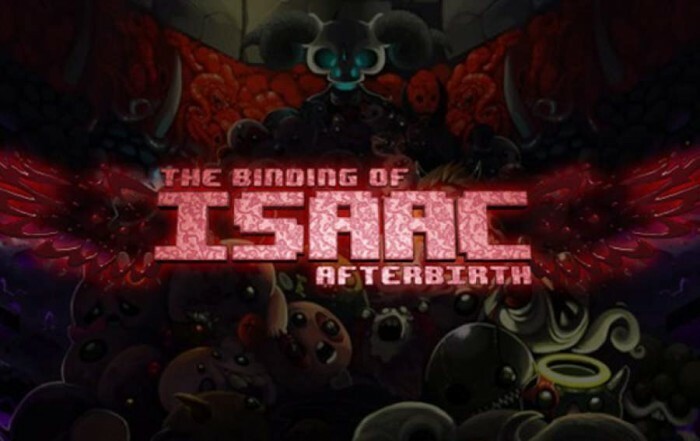- Az Xbox One képernyőképeinek számítógépre átvitele lehetővé teszi, hogy olyan módon szerkeszthesse és manipulálhassa őket, ahogy azt a konzolon nem.
- Az Xbox One képernyőképeket PC-n érheti el, ha feltölti őket felhőtárhelyre vagy Xbox Live-ra.
- A felhasználók úgy is hozzáférhetnek PC-jükhöz, Xbox játékokhoz, hogy a külső USB-tárolóra mentik őket.

xTELEPÍTÉS A LETÖLTÉSI FÁJLRA KATTINTVA
Ez a szoftver kijavítja a gyakori számítógépes hibákat, megvédi Önt a fájlvesztéstől, a rosszindulatú programoktól és a hardverhibáktól, és optimalizálja számítógépét a maximális teljesítmény érdekében. Javítsa ki a számítógéppel kapcsolatos problémákat és távolítsa el a vírusokat 3 egyszerű lépésben:
- Töltse le a Restoro PC-javító eszközt amely a szabadalmaztatott technológiákkal együtt jár (szabadalom elérhető itt).
- Kattintson Indítsa el a szkennelést hogy megtalálja azokat a Windows-problémákat, amelyek számítógépes problémákat okozhatnak.
- Kattintson Mindet megjavít a számítógép biztonságát és teljesítményét befolyásoló problémák megoldásához.
- A Restorót letöltötte 0 olvasói ebben a hónapban.
A játékok képernyőképeinek készítése kiváló módja annak, hogy megörökítsd a játék legnagyszerűbb pillanatait. Ezenkívül képernyőképekkel rögzítheti az összes legjobb játékeredményét és a mérkőzések eredményeit.
Az Xbox One egy képernyőképes eszközt tartalmaz, amellyel megörökítheti a játék csodálatos pillanatait. A képernyőképek készítése után a játékosok PC-n is hozzáférhetnek hozzájuk, hogy további szerkesztést végezhessenek.
Ahhoz, hogy hozzáférjen egy Xbox One képernyőkép Windows 11 számítógépen először át kell vinnie (megosztani). Számos különböző módszer létezik az Xbox One képernyőképeinek átvitelére (megosztására) Windows PC-kre.
Hol találsz Xbox képernyőképeket?
Mielőtt megosztaná a rögzített pillanatképet számítógépes hozzáféréshez, érdemes először megnézni az Xbox konzolon. Az összes rögzített képernyőképet megtalálja a Legutóbbi felvételek lapon, ahol automatikusan mentésre kerülnek.
Hogyan tekinthetem meg a képernyőképeimet Xbox One-on?
A Rögzítés és megosztás menü tartalmazza a Legutóbbi felvételek választási lehetőség. Nyomja meg a játékvezérlőt Xbox gombot, és válassza ki a Rögzítés és megosztás lapon. Ezután válassza ki Legutóbbi felvételek ott a képernyőképek megtekintéséhez.
Hogyan érhetem el az Xbox képernyőképeimet PC-n?
1. Az Xbox One képernyőképeinek elérése a OneDrive-on keresztül
- Nyissa meg a Rögzítés és megosztás fülön nyomja meg az Xbox gombot a vezérlőn, és válassza ki a menüből.
- Válaszd ki a Frissrögzíti választási lehetőség.
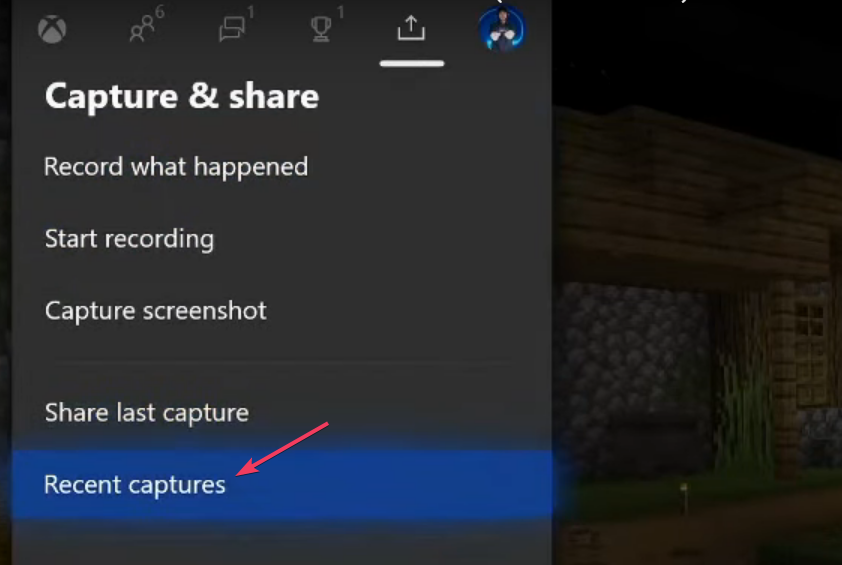
- Ezután válassza ki Mutasd az összeset a Legutóbbi felvételek menü alján.
- Válaszd a Képernyőképek opciót a legördülő menüben.
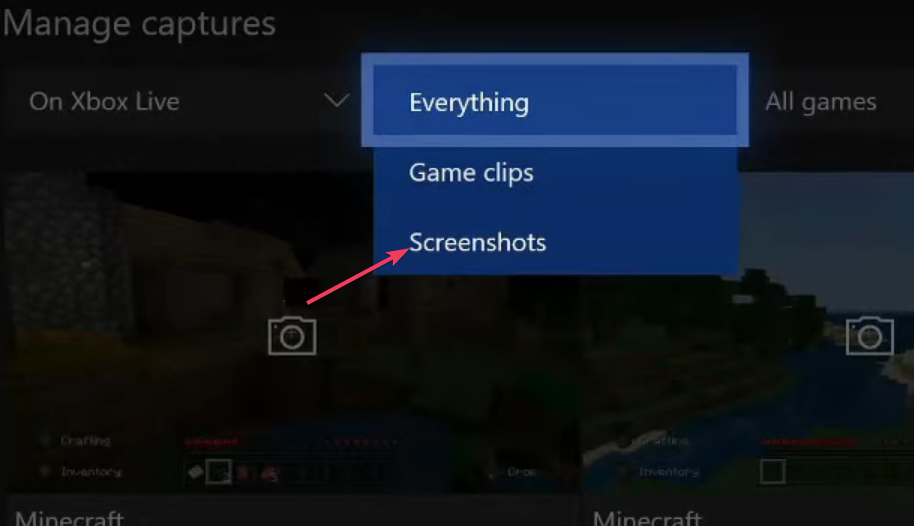
- Válassza ki a képernyőképet a gomb megnyomásával A gomb.
- Ezután válassza ki a feltöltés gombot, és nyomja meg A.
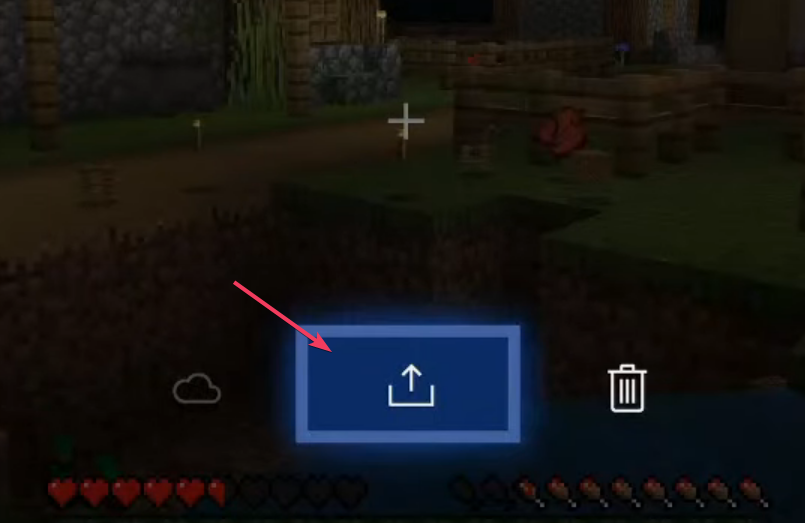
- Válassza a képernyőkép OneDrive felhőtárhelyre való mentését.
- Ezután kapcsolja be a Windows 11/10 számítógépet.
- Nyissa meg és jelentkezzen be OneDrive felhőtárhelyére egy böngészőben. Ezután onnan letöltheti az Xbox One képernyőképet PC-re.
- Xbox One Controller Driver letöltése és frissítése Windows 10/11 rendszeren
- Mi az a mikrofonfigyelés az Xbox One-on? 7 tudnivaló
2. Az Xbox One képernyőképeket az Xbox Console Companion alkalmazáson keresztül érheti el
- Kattintson Rajt és a Minden alkalmazás opciót (Windows 11 rendszerben).
- Válaszd ki a Xbox konzol társ alkalmazást a Start menüben. Előfordulhat, hogy le kell töltenie és telepítenie kell az alkalmazást Microsoft Store oldal ha nem találja ott.
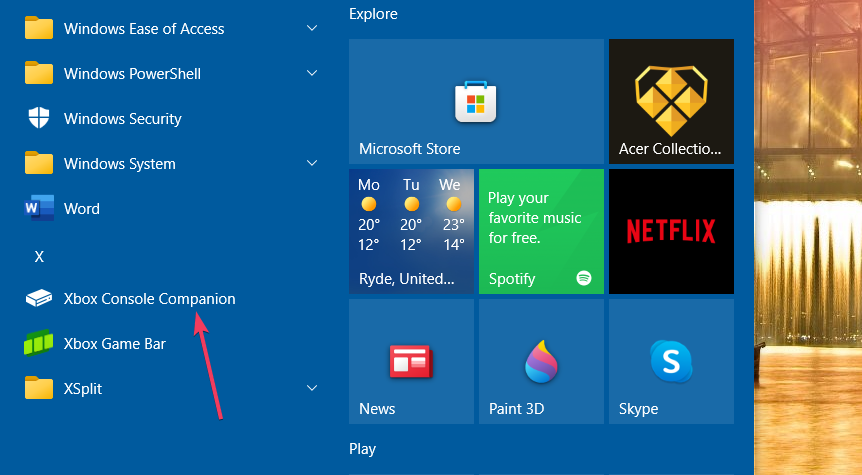
- Jelentkezzen be Microsoft-fiókjába, ha a rendszer kéri.
- Ezután kattintson a hamburger gombra az Xbox alkalmazás bal felső sarkában.
- Válassza ki Rögzítések a menün.
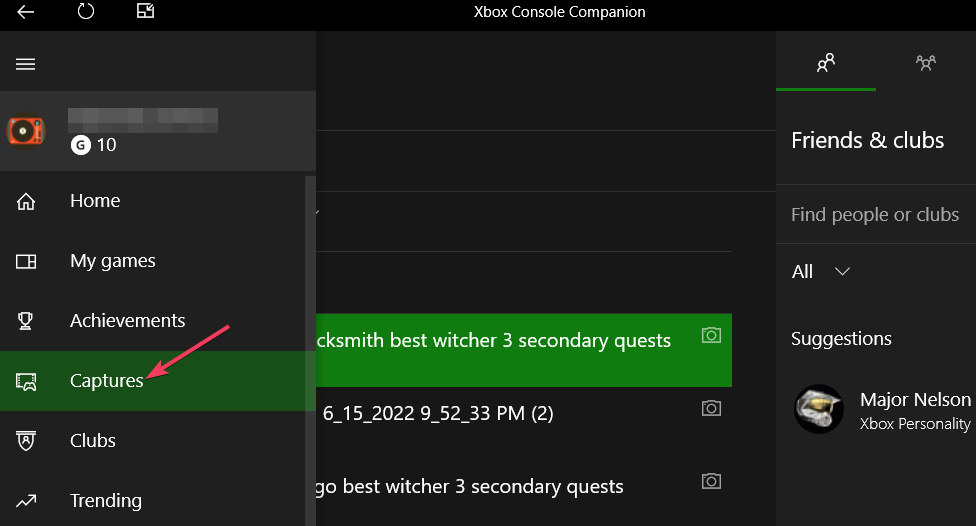
- Kattintson Xbox Live-on a rögzített konzol képernyőképeinek megtekintéséhez.
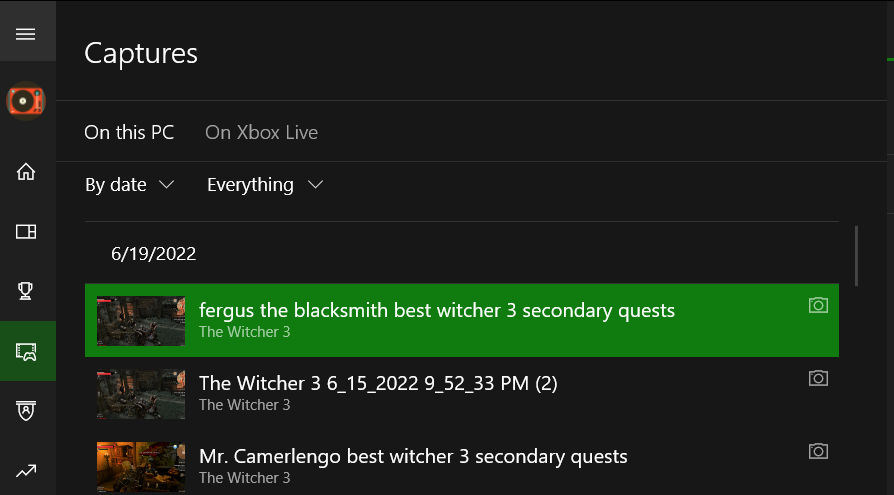
- Válasszon ki egy képernyőképet, majd kattintson a gombra Letöltés lehetőség rá. A letöltött képernyőképet a Videók > Rögzítések mappát.
JEGYZET
Ha Ne töltsön fel van kiválasztva, módosítania kell ezt a beállítást. Válassza ki az alternatívát Az általam készített felvételek opció az automatikus Xbox Live képernyőkép-mentés beállításához.
3. Az Xbox One képernyőképeinek elérése USB-meghajtón keresztül
3.1 Formázza az USB-meghajtót NTFS-re
- Helyezzen be egy USB 3.0-s sticket a Windows PC-be.
- Nyissa meg az Intézőt, kattintson a jobb gombbal az USB-meghajtóra, és válassza ki Formátum.
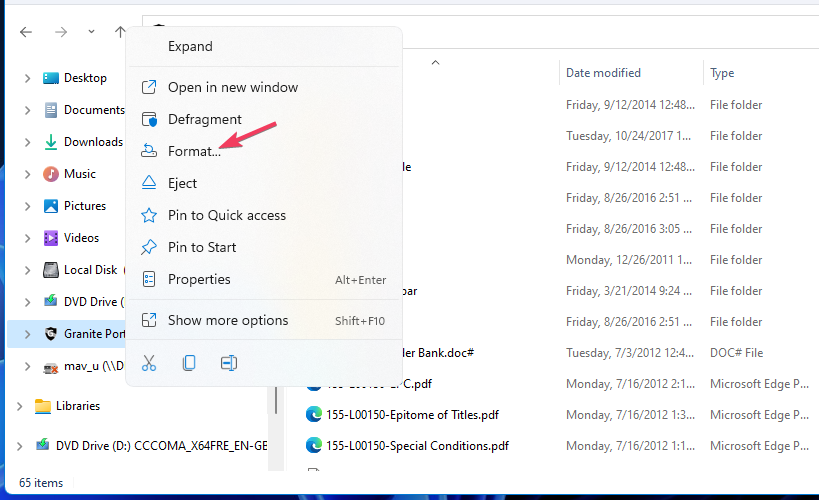
- Válassza ki NTFS a Fájlrendszer legördülő menü.
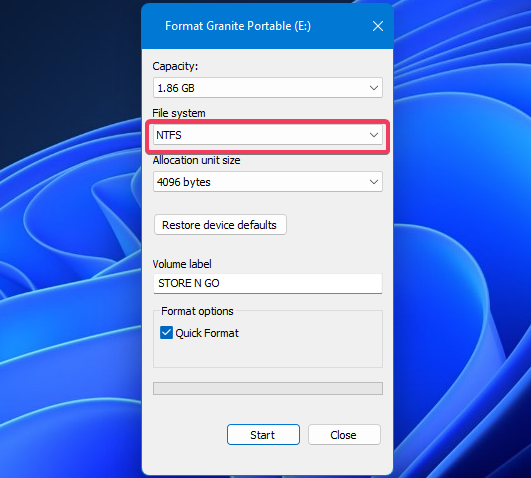
- nyomja meg Rajt a meghajtó formázásához.
3.2 Xbox képernyőképek átvitele számítógépre
- Helyezze be az USB 3.0 NTFS formátumú USB-meghajtót az Xbox konzolba.
- Nyomja meg a játékvezérlőt Xbox gombbal válassza ki a Rögzítse és ossza meg lapon.
- Válassza ki További beállítások a lapon.
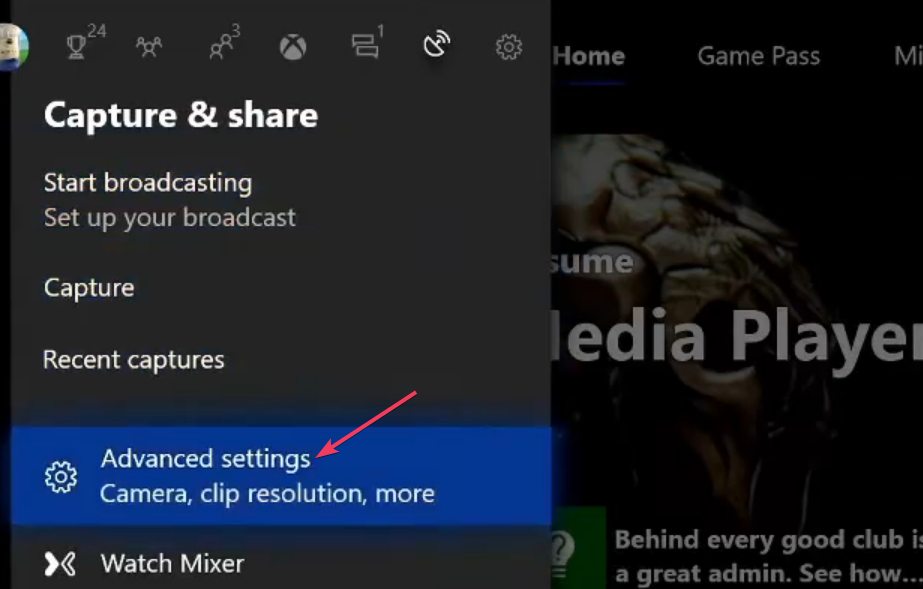
- Ezután válassza ki a Külső rögzítési hely opció.
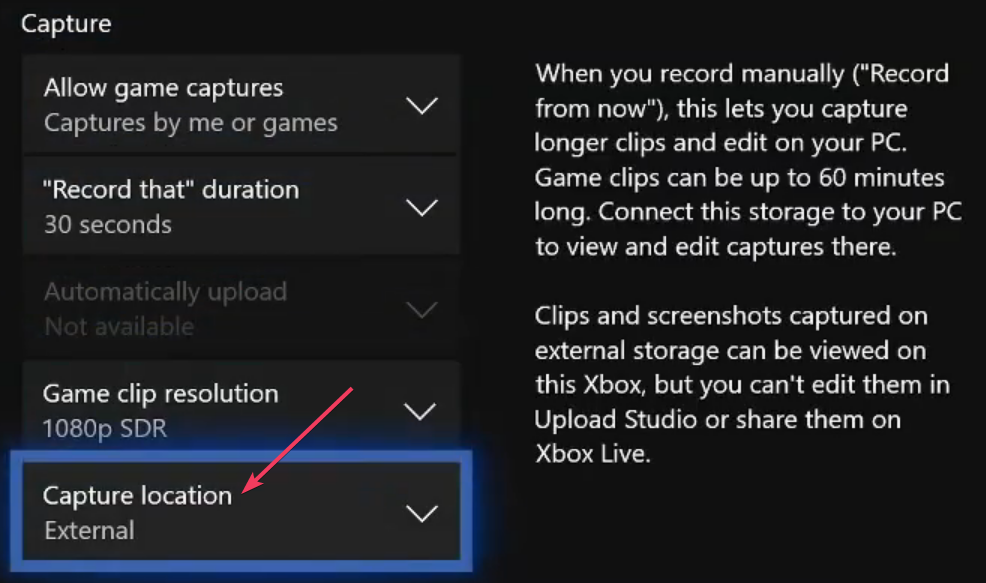
- Készítsen néhány Xbox One-játék képernyőképet, amelyeket a rendszer az USB-meghajtóra ment.
- Kapcsolja be a számítógépet.
- Helyezze be az Xbox One képernyőképeit tartalmazó USB-meghajtót.
- Ezután válassza ki az USB-meghajtót a File Explorerben.
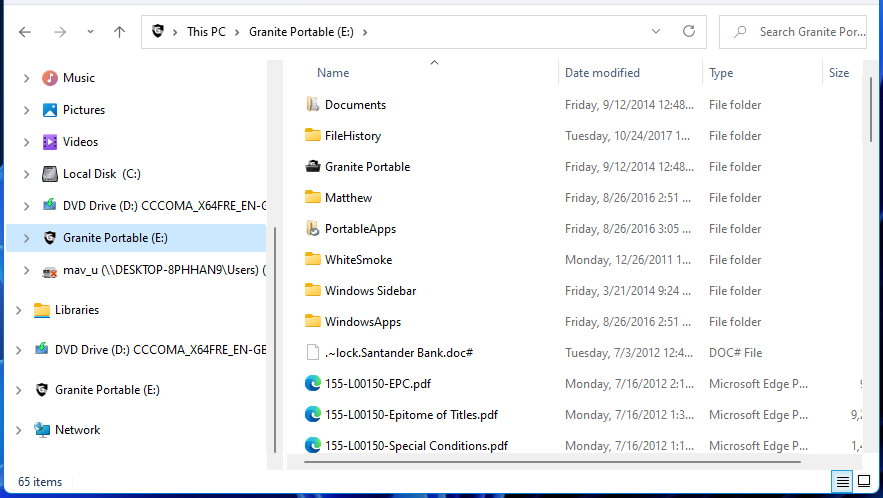
- Kattintson duplán a mentett Xbox One képernyőképekre, hogy megtekinthesse őket az alapértelmezett képszoftverben.
JEGYZET
Vegye figyelembe, hogy egy UDB-meghajtó NTFS-re formázásával az összes tartalma törlődik. Tehát a formázás előtt készítsen biztonsági másolatot a meghajtóról, ha van benne bármi, amit meg szeretne tartani.
Hogyan vigyem át az Xbox képernyőképeimet a telefonomra?
Az Xbox alkalmazással átviheti Xbox képernyőképeit Android és Apple iOS mobilokra. Ha nincs az alkalmazás a telefonján, letöltheti és telepítheti az alábbi áruházi oldalakról:
- Xbox alkalmazás (iOS)
- Xbox alkalmazás (Android)
Szakértői tipp: Néhány PC-problémát nehéz megoldani, különösen, ha sérült adattárakról vagy hiányzó Windows-fájlokról van szó. Ha problémái vannak a hiba kijavításával, előfordulhat, hogy a rendszer részben meghibásodott. Javasoljuk, hogy telepítse a Restoro eszközt, amely átvizsgálja a készüléket, és azonosítja a hibát.
Kattints ide a letöltéshez és a javítás megkezdéséhez.
A konzolt úgy kell konfigurálni, hogy a pillanatképeket az Xbox Live szolgáltatásról a mobilalkalmazásba továbbítsa. Ezért győződjön meg arról, hogy a második módszerben leírtak szerint engedélyezte az automatikus feltöltést a konzolon.
Ezután nyissa meg a mobiltelefon Xbox alkalmazását. A kiválasztáshoz érintse meg a menü ikont Rögzítések. Akkor válassz Képernyőképek a legördülő menüben a játék pillanatképeinek megtekintéséhez. Végül érintse meg a megosztás ikont a választáshoz Megment.
Alternatív megoldásként feltöltheti Xbox-fotóit egy OneDrive-fiókba (az első módszernél leírtak szerint). Ezután adja hozzá a OneDrive alkalmazást mobiljához a képernyőkép mentéséhez.
Ha elérheti Xbox One képernyőképeit PC-n, megnyithatja és szerkesztheti azokat a Windows szoftverrel. Ezenkívül az ilyen szoftverek valószínűleg valamivel több szerkesztési lehetőséget biztosítanak a képernyőképekhez.
Vagy miért nem hoz létre egy kép diavetítés legjobb Xbox-játékos pillanataid? A Windows 11/10 testreszabási beállításaival akár asztali háttérkép diavetítést is beállíthat a játék képernyőképeihez.
Így sokkal többet tehet a játék képernyőképeivel Windows PC-n, mint Xbox One-on. Szóval miért hagynád őket az Xbox konzolon heverni?
 Még mindig vannak problémái?Javítsa ki őket ezzel az eszközzel:
Még mindig vannak problémái?Javítsa ki őket ezzel az eszközzel:
- Töltse le ezt a PC-javító eszközt Kiváló értékelést kapott a TrustPilot.com oldalon (a letöltés ezen az oldalon kezdődik).
- Kattintson Indítsa el a szkennelést hogy megtalálja azokat a Windows-problémákat, amelyek számítógépes problémákat okozhatnak.
- Kattintson Mindet megjavít a szabadalmaztatott technológiákkal kapcsolatos problémák megoldására (Exkluzív kedvezmény olvasóinknak).
A Restorót letöltötte 0 olvasói ebben a hónapban.